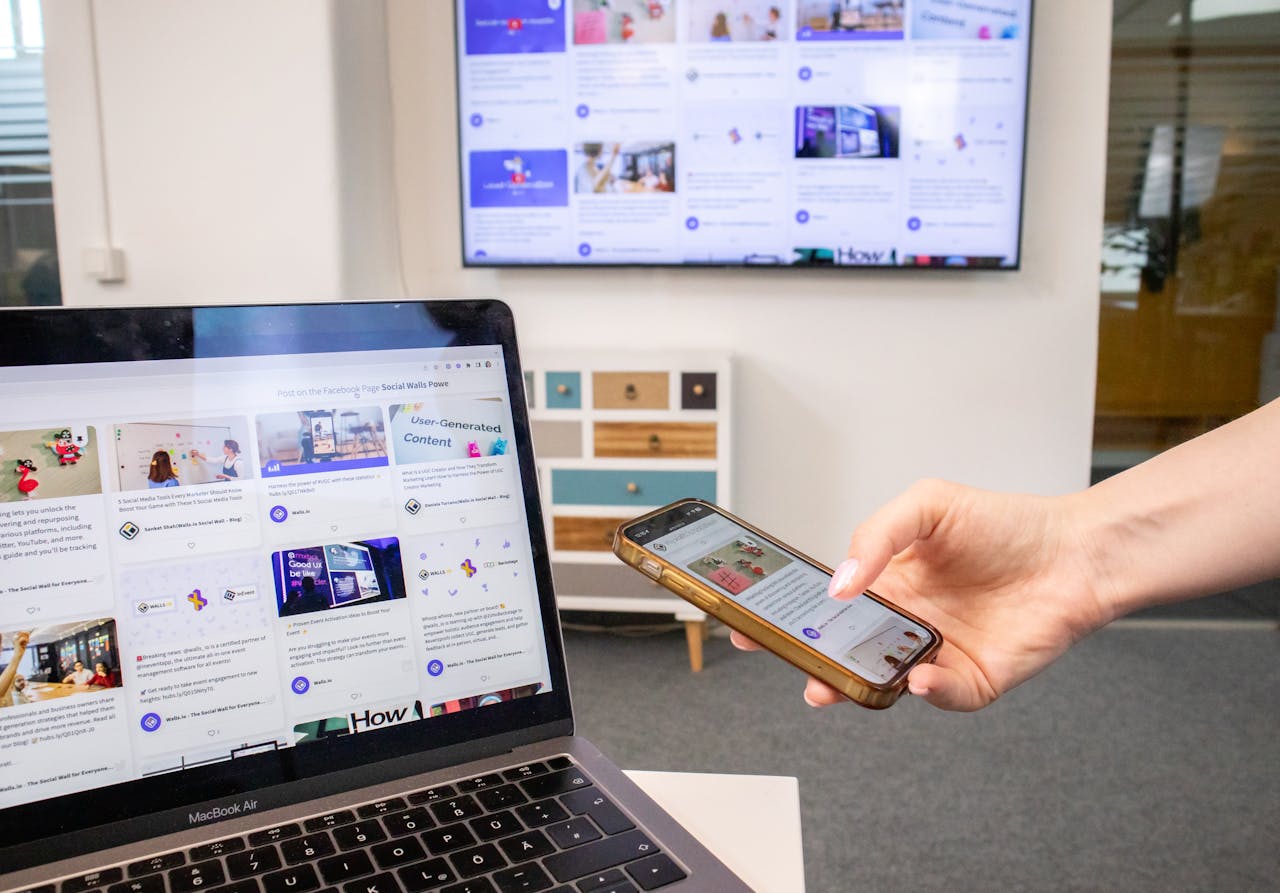Comprar uma impressora pode ser uma tarefa desafiadora, dada a ampla variedade de modelos e tecnologias disponíveis no mercado. Para facilitar sua decisão, aqui estão dez coisas essenciais que você deve saber antes de adquirir uma impressora.
1. Tipo de Impressora: Jato de Tinta ou Laser?
A primeira decisão a tomar é entre uma impressora a jato de tinta ou uma impressora a laser. As impressoras a jato de tinta são geralmente mais baratas e excelentes para impressão de fotos e gráficos coloridos. Já as impressoras a laser são mais adequadas para volumes grandes de impressão de documentos em preto e branco, sendo mais rápidas e econômicas a longo prazo.
2. Custo Total de Propriedade (TCO)
Não se deixe enganar apenas pelo preço inicial da impressora. Considere o custo total de propriedade, que inclui os preços dos cartuchos de tinta ou toner, papel e manutenção ao longo do tempo. Modelos mais baratos podem acabar custando mais caro devido ao preço elevado dos consumíveis.
3. Resolução de Impressão
A resolução, medida em dpi (pontos por polegada), é crucial para a qualidade da impressão. Se você precisa de impressões nítidas e detalhadas, especialmente para gráficos e fotos, procure uma impressora com alta resolução, como 1200 x 1200 dpi ou superior.
4. Velocidade de Impressão
A velocidade de impressão, medida em páginas por minuto (ppm), é importante para quem precisa de grandes volumes de impressão rapidamente. Impressoras a laser geralmente oferecem velocidades maiores, com alguns modelos chegando a 40 ppm ou mais.
5. Conectividade
Verifique as opções de conectividade disponíveis. Impressoras modernas oferecem conexões via USB, Wi-Fi, Ethernet e até mesmo Bluetooth. A conectividade Wi-Fi permite imprimir de qualquer lugar da casa ou escritório, enquanto a compatibilidade com dispositivos móveis facilita a impressão a partir de smartphones e tablets.
6. Funções Adicionais: Multifuncionais
Se você precisa de mais do que apenas impressão, considere uma impressora multifuncional (MFP), que também oferece funções de digitalização, cópia e fax. Essas máquinas são ideais para escritórios domésticos e pequenos negócios, proporcionando economia de espaço e dinheiro.
7. Tamanho e Design
O tamanho da impressora é um fator importante, especialmente se você tem espaço limitado. Modelos compactos são ideais para pequenos escritórios ou uso doméstico. Além disso, o design pode ser um fator a considerar se a impressora ficará visível em sua área de trabalho.
8. Compatibilidade de Papel
Certifique-se de que a impressora seja compatível com os tipos de papel que você pretende usar. Algumas impressoras suportam apenas papel comum, enquanto outras podem lidar com uma variedade de mídias, incluindo papel fotográfico, etiquetas, envelopes e cartolina.
9. Facilidade de Uso e Manutenção
Opte por uma impressora que seja fácil de instalar e operar. Verifique se os cartuchos de tinta ou toner são simples de substituir e se a impressora possui recursos de manutenção automática, como limpeza de cabeçotes e alinhamento de cartuchos.
10. Avaliações e Suporte ao Cliente
Antes de fazer sua compra, leia avaliações de outros usuários e consulte análises especializadas. Isso pode fornecer uma visão realista sobre o desempenho e a confiabilidade da impressora. Além disso, verifique a qualidade do suporte ao cliente oferecido pelo fabricante, incluindo garantia, assistência técnica e disponibilidade de peças de reposição.
Comprar uma impressora adequada às suas necessidades pode melhorar significativamente sua produtividade e reduzir custos a longo prazo. Considerando esses dez fatores, você estará bem equipado para tomar uma decisão informada e escolher a impressora que melhor se adapta às suas exigências.